|
||||
5/7 无线设置
|
||||
| 在无线名称中设置无线网络名称,在无线密码中设置不小于8位的无线密码。如果勾选“同2.4G无线密码”,则2.4G与5G的无线密码相同。 | ||||
|
||||
|
|
|||||
1/7 线路连接
|
|||||
| 如右图所示:猫出来的网线,连接到路由器的WAN口,再使用网线将电脑连接到路由器任意一个LAN口。如果没有足够的网线,可以通过无线方式连接到路由器。 | |||||
|
|||||
|
||||
2/7 登录界面
|
||||
| 打开浏览器,清空地址栏并输入:tplogin.cn,回车。初次登录界面需要设置管理员密码。后续登录时,需要填写该密码。 | ||||
|
||||
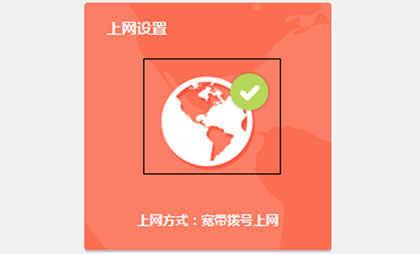 |
||||
7/7 确认上网
|
||||
设置向导完成,进入路由器管理主界面。观察状态栏,如果 上网设置 显示如右图所示,则表示网络连接成功。此时电脑仅需要连接路由器LAN口或无线网络,无需任何设置即可上网。
|
||||
|
||||
| 普联技术有限公司 版权所有 粤ICP备05144415 |